泡泡网数码相机频道2月16日 现在很多数码相机可以将图片记录为RAW格式,不仅以专业性见长的数码单反以及单电/微单都具有此功能,一些小型DC身上也逐渐出现RAW的身影,更有一些玩家破解DC固件以获得RAW功能。
下载 (116.29 KB)
2011-2-16 09:43
应对复杂场景时,您是否觉得JPEG照片已无法满足后期处理需要?
相对于非常普遍的JPEG格式,不少用户对RAW知之甚少,也不懂得RAW的优势所在,也就无从说起对RAW的应用。RAW到底是什么,怎么会有这么大的魔力?怎么才能驾驭好RAW?本文以初学者的角度出发,向大家简要介绍RAW格式文件,并以佳能DPP(Digital Photo Professional)为例介绍一些使用技巧,帮助您轻松调出满意的照片。
1、什么是RAW文件?
RAW的英文意思是“原始的,未经加工的”。在数码影像领域,如同其英文词义,RAW是未经处理、也未经压缩的照片格式,是相机的CCD或CMOS在将光信号转换为电信号的原始数据记录,可以形象化的称其为“数码底片”。而我们常用的JPEG文件就是数码相机在RAW格式基础上,调整了许多参数后生成的图像。
2、RAW文件的特点
RAW的优点是拥有JPEG图像无法相比的大量原始信息,所以RAW在电脑上进行处理时可以有更大的调节空间,其中非常重要的是可以任意调节白平衡,并且照片色彩、锐度、对比度等参数都可以进行细微调节。最让人感到爱不释手的特性,则是所有调整均为无损变换且过程可逆,也就是说RAW格式保存的照片不管怎样后期处理,可以非常轻松的一键还原成初始状态,这是JPEG完全不能比拟的,因为JPEG文件属于有损压缩,操作不可逆。
RAW和JPEG的获取路径
举一个不太准确的例子:如果把最终的照片比作一道菜,那么RAW就是菜板上切好的菜和肉(原始数据),你可以根据自己的喜好用火加料进行烹饪(白平衡、锐度、对比度、饱和度、降噪……),做出想要的口味。更牛的是,如果你觉得这道菜口味不好,还可以把已经做好的菜还原成初始的原料,再从头来过,仿佛时光倒流(无损变换,过程可逆)。而JPEG就像是去餐馆点菜,你只能做出有限的选择(调节能力有限),最终好吃不好吃也都要自己承受(不可逆)。
下载 (21.63 KB)
2011-2-16 09:44
要说RAW的缺点,首先是体积较大,笔者自用的是佳能350D,有效像素800万,一般来说RAW文件会有7M-10M,而JPEG顶多4M左右。不过现在储存卡非常便宜,8G、16G都和白菜一样价格,所以这也算不上什么缺点了。再一个问题就是RAW文件需要专门的软件进行调整,比如佳能、尼康等厂商的自有软件以及Adobe Photoshop等,而且各个厂商所定义的RAW编码不同,互相之间无法保证兼容。
3、怎样获取RAW和对应编辑软件
在支持RAW的相机里,一般可以通过菜单找到RAW选项,下图中笔者以佳能相机的调节菜单为例,各品牌也基本大同小异。许多相机还支持RAW和JPEG同时记录,兼顾专业和方便,只是要准备一张大些容量的储存卡。
左边为进入画质调节菜单,右边选项为同时记录RAW和JPEG
RAW软件的获得也是比较容易的,支持RAW记录的相机一般会在随机光盘中赠送软件,比如佳能的Digital Photo Professional、尼康的Capture NX2等。Photoshop CS最新版也具有浏览和编辑RAW的能力,但针对新型相机需要装插件。至于选择哪种软件作为调整工具,个人认为入门时还是采用原厂的比较好,毕竟简单实用为主,而且各厂商都有独特的RAW编码,原厂软件可以确保最佳兼容性。
佳能DPP的安装与界面简介
从网络或随机光盘获得DPP安装文件之后,双击安装程序,打开后即可看到较为人性化的安装引导界面。初次使用者可以选择简易安装,确保不漏下任何有用的软件,进阶用户可以选择自定义安装,根据需求进行软件搭配。
下载 (36.31 KB)
2011-2-16 09:49
DPP安装程序的欢迎界面
程序中对每个组件都有详细解释,可根据自己需求进行选择安装
选择完毕再一路next之后,DPP就安装完成了,过程非常简单。双击桌面图标即可进入DPP软件界面,软件的启动速度较快,相比PS等专业软件很有优势。
下载 (23.08 KB)
2011-2-16 09:49
DPP界面简洁清晰
Digital Photo Professional采用“文件树(左)+缩略图(右)”的界面结构,顶部是工具条栏和菜单栏。在菜单栏中我们可以先看一下“编辑”和“查看”两个菜单。
DPP的“编辑”菜单
这里面的条目都很容易理解,看到“配方”这个词,您是否又想起了刚才举的那个例子呢?没错,“配方”就是用来保存RAW调整参数的文件,后面我们还会详细说到。
下载 (45.88 KB)
2011-2-16 09:49
DPP的“查看”菜单
这里的条目同样也容易理解,用户可以按照自己的使用习惯进行选择。双击右边的图片略缩图,就可以打开图像编辑界面。
DPP的图像编辑界面
界面左边是图片,右边是工具调色板,刚才我们在“查看”菜单中就见过它的名字。除了这种方法,我们还可以通过点击位于工具条左边第一个的“编辑图像窗口”按钮进入到图像编辑界面,个人认为这种编辑界面更为直观高效一些。
下载 (43.19 KB)
2011-2-16 09:54
DPP的另一种图像编辑界面
总的看来,DPP的界面非常友好,各个功能区分明确,初级用户也可以很快上手。相对于复杂程度较高的Photoshop等软件,DPP的确值得推荐。
图片信息查看,白平衡的调节
笔者这张示例图片是在饭店内拍摄的,如果想不起来拍摄的时间、参数等,可以点击“信息”按钮,查看图像的详细信息。
下载 (66.6 KB)
2011-2-16 09:56
照片的详细信息
由于拍摄照片时室内光线偏黄,我使用的是自动白平衡,所以照片看起来也偏黄,虽然真实反映了当时的情况,但总归看着不太舒服。这时我们就可以用到白平衡调节功能。打开白平衡的下拉菜单,我从中选择了“钨丝灯”,也就是通常的白炽灯,发现颜色变得不那么黄了。
“钨丝灯”白平衡
如果照片中存在白色区域,那么我们就可以将其作为白平衡调节的基准点。点一下单击白平衡上方的小试管图标,然后将鼠标在白色基准区域上点一下即可。现在照片的白平衡就基本达到我们想要的效果了。
下载 (53.65 KB)
2011-2-16 09:56
单机白平衡
对于要求比较高的朋友,为了调节出更加准确的白平衡,我们可以白平衡下拉菜单旁边的“调谐”,通过拖动圆形色盘中间的小方块来找到符合自己心意的白平衡设置。
调谐白平衡
白平衡调节是RAW相对于JPEG的一大强项,可以将严重偏色的照片轻松调整到正常状态,而且不会带来画质的丝毫损失。
图片曝光的调整
除了白平衡之外,另一个非常影响图片整体观感的因素就是曝光了。在部分情况下,数码相机的自动曝光无法做到准确无误,会出现过曝(画面过亮)或者欠曝(画面太暗)的情况。在使用JPEG时,曝光错误的照片基本上就被判了死刑,亮处暗处都会缺失大量细节,非常难以补救,强行纠正则有可能产生噪点大量增加等副作用。而在RAW格式中,由于记录了大量的像素点原始信息,很多细节被保留,为后期处理留下了一定余地。
下载 (55.85 KB)
2011-2-16 10:00
这张是原始曝光,亮度调节相当于相机中的曝光补偿(EV),范围±2
将亮度降低0.5档,相当于提高了快门速度的效果
下载 (56.26 KB)
2011-2-16 10:00
将亮度提高0.5档,相当于增加了曝光时间的效果
DPP中对曝光的调节非常简便,拉动滑块就可以,而且最小步进为0.01,非常精确。同时我们还可以针对高光区和阴影区进行单独的曝光调整,同样是靠拖动滑块就可以做到。
增加高光部分的曝光
下载 (54.41 KB)
2011-2-16 10:00
降低高光部分的曝光,背景和碗碟处效果明显,避免画面中有过亮之处
增加阴影部分曝光,花篮底部等暗处细节更明显
下载 (57.4 KB)
2011-2-16 10:00
降低阴影部分曝光,许多部分隐没到了阴影当中,更有油画的感觉
虽然说对RAW文件的曝光值可以做出较大范围的调节,但这不代表着可以不重视拍摄过程中的曝光。如果拍摄时照片曝光错误比较严重,比如出现了非常严重的泛白或者阴影,那么RAW也无法找回那些丢失的细节。
图片样式与色调
DPP软件中为我们设置了几种常用的图片样式,其实有些像相机中的场景模式,通过设置不同的对比度、饱和度和色调等参数,达到不同的效果。
这是标准图片样式下的原图
人像模式下,对比度增加,强调红色的同时对黄色稍加抑制,感觉更加鲜艳
下载 (58.16 KB)
2011-2-16 10:02
风景模式下,对比度增加的同时提高了饱和度,画面非常艳丽,利于表现风景
单色模式,画面变得单一,但更容易突出主题
如果换成是JPEG文件,一旦选定色彩模式,拍摄出来的照片就很难再调节好。相信有不少朋友曾错误的使用场景模式,结果拍出来的照片色彩怎么调都不合适,如果是使用RAW格式拍摄,在后期就能任意调节而不担心画质损失了。
下载 (34.74 KB)
2011-2-16 10:02
色调调整功能的不同效果
“色调”功能是针对白平衡改变对绿色影响不大而设置的,可以从洋红到绿色之间做出微调。细心的朋友应该还会注意到工具调色板中的直方图,每次我们对画面做出调整,直方图上也会有相应的变化。这张曝光直方图最左边表示图像中最白的部分,而最右边则是最黑的部分,其中山峰一样的面积就是照片从黑到白之间所包含的信息量。黑白两端的标尺可以向中间拉动,拉动后标尺外侧(向中心一侧为内侧)的数据信息就被过滤掉了。
曝光直方图
右边标尺向左移动,去掉最接近黑色的信息
下载 (56.16 KB)
2011-2-16 10:02
左边标尺向右移动,去掉最接近白色的信息
那根从左下延伸到右上的曲线是照片调节曲线,熟悉PS的朋友对此也应该不会陌生。曲线上下也有可以拉动的标尺,能对照片做灰度调整,在此不多描述,朋友们可以自行试验。
对比度、饱和度与清晰度
有些照片看起来总感觉有些“发雾”,像是隔着一层毛玻璃。像这种情况就可以用增强对比度来调节。
下载 (56.37 KB)
2011-2-16 10:05
照片默认对比度值为-1
将对比度值调节为+1,即调高两档
提高对比度之后,画面发雾的现象得到了明显改善。不过一般情况下对比度也不宜提得太高,否则容易损失画面细节。有人说佳能的机器出片色彩比较淡,这个其实也可以通过RAW进行调节。
下载 (57.66 KB)
2011-2-16 10:06
默认饱和度值为-1,画面较为平淡
将饱和度值提升两档达到+1,鲜艳程度明显提高
熟练合理的运用对比度和饱和度,可以让照片增色不少,只是不要过度以免失真。佳能相机出片还有一个特点就是“软”,也就是画面锐度不高,当然这也和镜头素质等因素有关。在佳能新版DPP中,锐度调节也就是清晰度选项做了大幅改进,增加了一种非锐化滤镜,功能非常强大。
下载 (58.81 KB)
2011-2-16 10:05
清晰度选项中增加了非锐化滤镜
此为原图
下载 (67.78 KB)
2011-2-16 10:05
使用原版清晰度滤镜,可以看到效果较为明显,但是暗处噪点也更加明显了
使用非锐化滤镜,画面主体边缘更加清晰,但噪点基本没有被锐化
从以上几图对比可以看出,新增的非锐化滤镜效果非常明显,提升画面锐度的同时并没有让噪点等杂质更加明显,其包含的强度、精细度和临界值三个选项也给了用户更多的选择自由,非常推荐大家使用。
降噪和其它功能
在拍摄夜景和ISO拍摄时,讨厌的噪点总是如影随形。佳能DPP中提供了亮度减噪和色度减噪两种功能。亮度噪点是在原本没有亮度差的部分存在的亮斑,让图像感觉有明暗粗糙感的噪点。而色度噪点是指在没有色彩差异(色相差异)的部分,出现没有关联的色斑,导致图像粗糙,画质降低的噪点。
下载 (55.17 KB)
2011-2-16 10:12
在NR/镜头/ALO选项卡中打开降噪预览功能
亮度减噪效果
经过降噪之后,照片中的噪点水平明显降低,画面细节损失不多,可以接受。进行减噪操作时,应该充分利用“NR预览”,一边观察图像的效果,一边对“亮度减噪”和“色度减噪”的两个滑块进行调节。二者的调节值都不宜太大,特别是“亮度减噪”调节幅度太大会严重降低图片解析度,而“色度减噪”则容易导致缺色或者色偏。除了上述的照片调节功能之外,DPP还提供了一些非常实用的照片编辑工具。
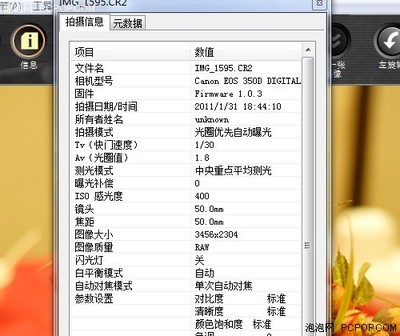
下载 (60.65 KB)
2011-2-16 10:12
其它的实用编辑工具
照片剪裁/角度调节,非常方便
以照片剪裁功能为例,DPP对RAW图像的剪裁并不像我们通常认为的那样,把不要的部分“剪掉”,而是只显示留下的部分,以后需要恢复时只需点几下鼠标,完整的原片就又出现在眼前了。
保存配方和输出
前面说到调整RAW就好比做菜,做菜有菜谱,那么对RAW的调节参数就是配方了。DPP可以保存对照片的一整套调节参数,并将配方批量应用到其它RAW文件,省去了一张一张调节的劳累。
下载 (61.37 KB)
2011-2-16 10:13
保存配方
把刚才我们所做的调节参数保存,制作美丽照片的“菜谱”就有了
对于不同的照片类型、不同的相机和镜头搭配等等,我们都可以制作出非常有针对性的配方,可谓是一劳永逸。最后一步就是将调节好的RAW保存为便于观看和储存的JPEG图片。
下载 (62.8 KB)
2011-2-16 10:13
选择“转换并保存”
可调节的保存选项非常多
至此,一张RAW照片的调节就彻底完成了。如果您有许多的照片需要输出为JPEG格式,那么不妨在调节之后回到DPP的初始界面,采用批处理的方式将所有照片全部转换输出,省时省力。
下载 (32.72 KB)
2011-2-16 10:13
批处理功能
以上针对佳能DPP软件,简单介绍了主要的操作和流程,以达到快速使用RAW格式的目的。其它厂家的软件比如尼康或者Photoshop,在功能和操作界面上也都大同小异,应该可以轻松上手。熟悉了这些功能之后,轻松获得高画质照片就不再是一件难事了。之后我们还会为您奉上更多此类教程,敬请关注!
 爱华网
爱华网

